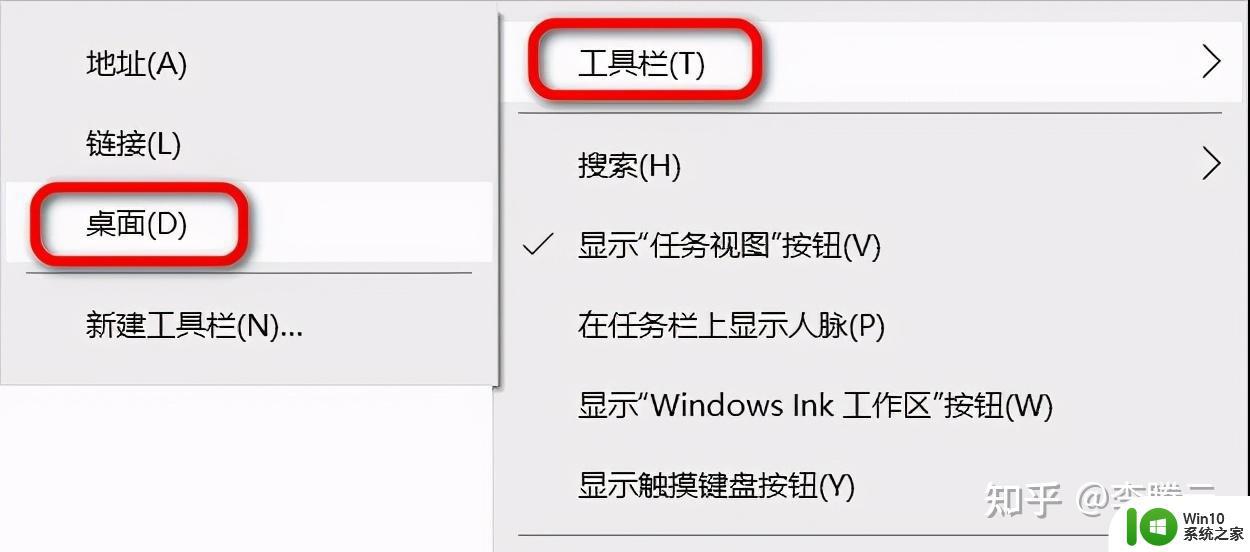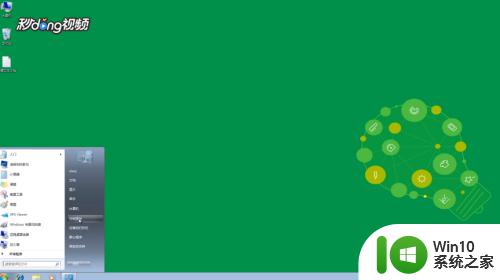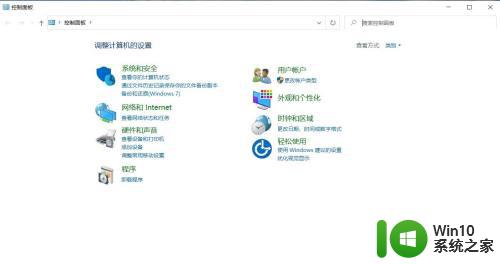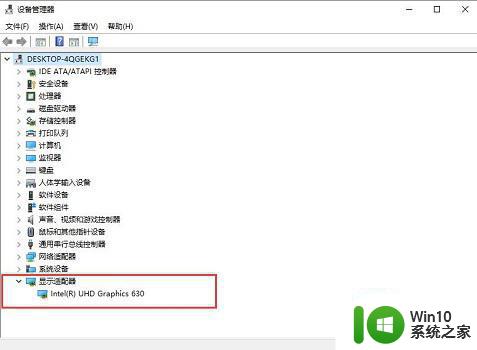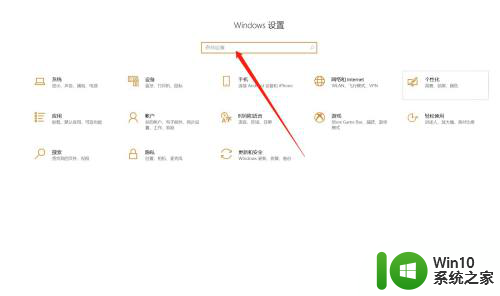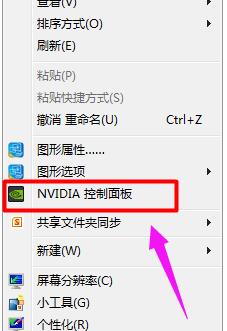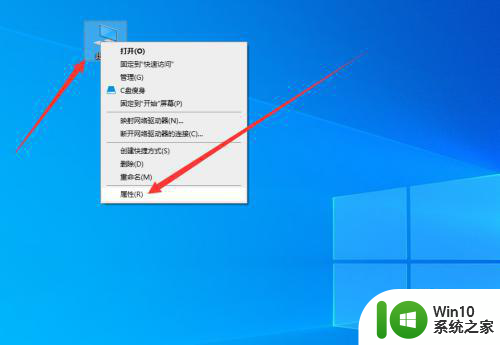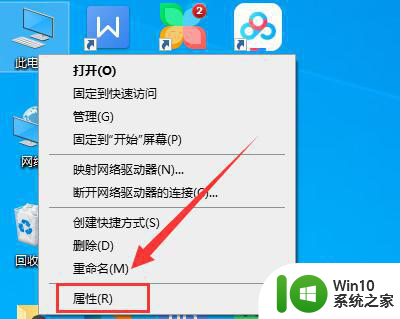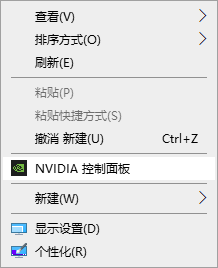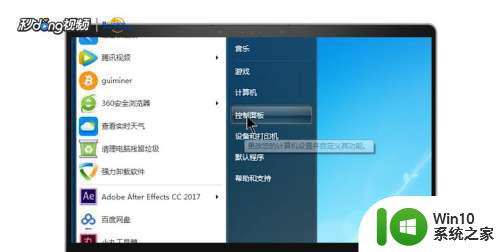windows控制面板颜色的打开方法 windows如何开启控制面板的颜色选项
更新时间:2023-09-08 09:38:30作者:zheng
有些用户想要打开windows电脑的控制面板中的颜色选项界面,但不知道该如何打开,今天小编就给大家带来windows控制面板颜色的打开方法,如果你刚好遇到这个问题,跟着小编一起来操作吧。
1.Win10正式版系统“设置”中的“个性化 – 颜色”设置界面只有48种主题色可供选择(需要关闭“从我的背景自动选取一种主题色”才能显示这些主题色选项)。
2.而之前的控制面板中的“个性化\颜色和外观”设置窗口中则可以通过拖动滑块调配中任意的颜色,并且可以对颜色浓度、色调、饱和度、亮度等进行微调。如图:

3.问题是,现在找不到这个“个性化\颜色和外观”设置窗口了入口了,是它已经被取消了吗?其实它还在,只不过现在需要运行命令才能打开。
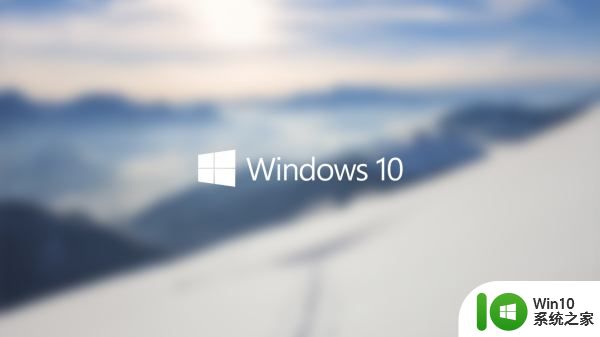
4.Win + R 快捷键调出“运行”对话框,输入“Control Color”,确定,即可打开如上图所示的“个性化\颜色和外观”设置窗口。

以上就是windows控制面板颜色的打开方法的全部内容,还有不清楚的用户就可以参考一下小编的步骤进行操作,希望能够对大家有所帮助。